- 1Python 图形化界面基础篇:打开和关闭新窗口_tkinter 打开新窗口
- 2Git配置代理:fatal: unable to access*** github Failure when receiving data from_git failure when receiving data from the peer
- 3薪资12k,在银行外包做软件测试是一种什么体验..._南京平安银行外包软件测试怎么样
- 4MySQL多表查询练习_(10)从学生表“tb_student”中查询出到今年满18岁的女生信息。
- 5Kubernetes 集群中 Ingress 故障的根因诊断_ingresses.networking.k8s.io is forbidden: user "sy
- 65.网络爬虫——Xpath解析_xpath怎么看
- 7将网页数据读入数据库+将数据库数据读出到网页——基于python flask实现网页与数据库的交互连接【全网最全】_flask查询数据库并在网页显示
- 8matlab学习指南(2):安装工具箱Toolbox的方法(详细图解)_matlab toolbox
- 9Git 常见错误 之 fatal: Authentication failed 简单解决方法_authentication failed怎么解决
- 10Idea配置类头注释与方法注释(图文详解)_idea头注释
windows7&10使用任务计划程序设置程序开机自启全解(提供开机自启exe程序和后台自启java程序示例)
赞
踩
前言
最近在window下部署程序时需要做一个开机自启,没预料到会遇到那么多问题,尝试了几种方法最终还是选择了任务计划程序,使用这个任务计划程序也会遇到一些问题,本文会对配置window任务计划程序开机自启做详细讲解。
环境说明:我这里演示是用的win10,win7也差不多
一、前置问题说明
配置任务计划程序设置程序开机自启之前要注意几个问题,对于一般业务场景来说肯定是计算机重启后需要直接进入桌面,如果还需要登录的话就必须要人为操作了,这里需要做到不用手动登录,我的做法是把用户密码制空。
1.1、开机免密登录设置(如果没有设置密码直接跳过)
- 找到我的电脑或者此电脑右击选择属性 -> 在设置页面查找登录选项单击进入
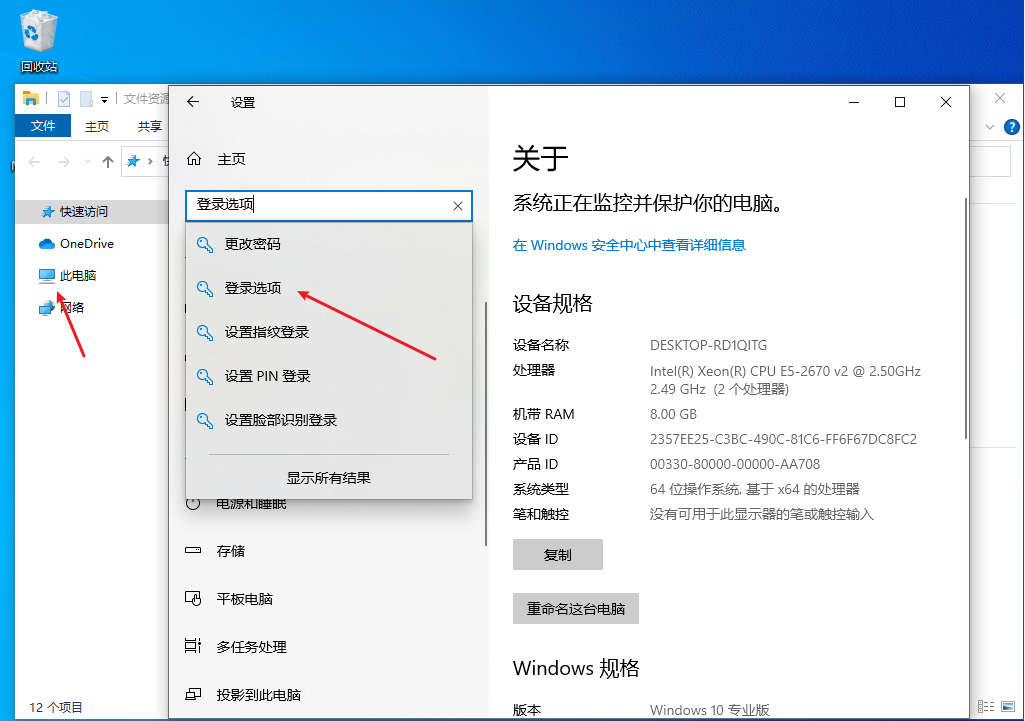
- 点击登录选项找到密码,点击更改
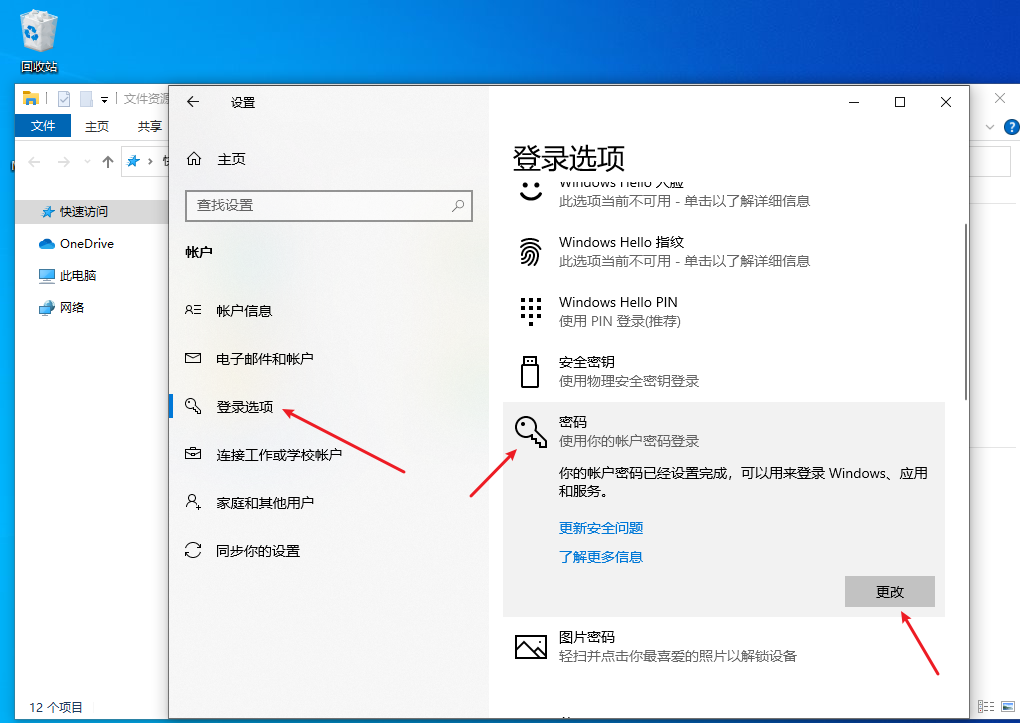
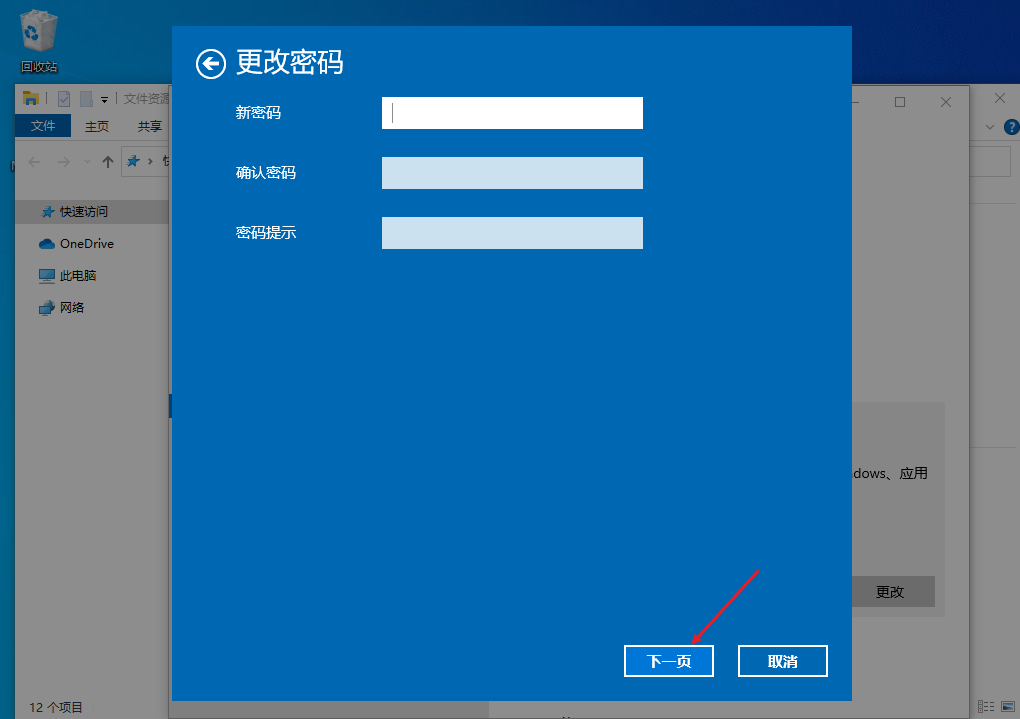
- 如果之前有设置密码上一步会让输入密码,输入之后会让设置新密码,这里不设置直接下一页完成即可,设置好后登录就不需要密码了。

二、任务计划程序配置(配置开机自启exe程序)
2.1、创建基本任务
找到我的电脑或者此电脑右击选择管理-> 找到任务计划程序右击选择创建基本任务
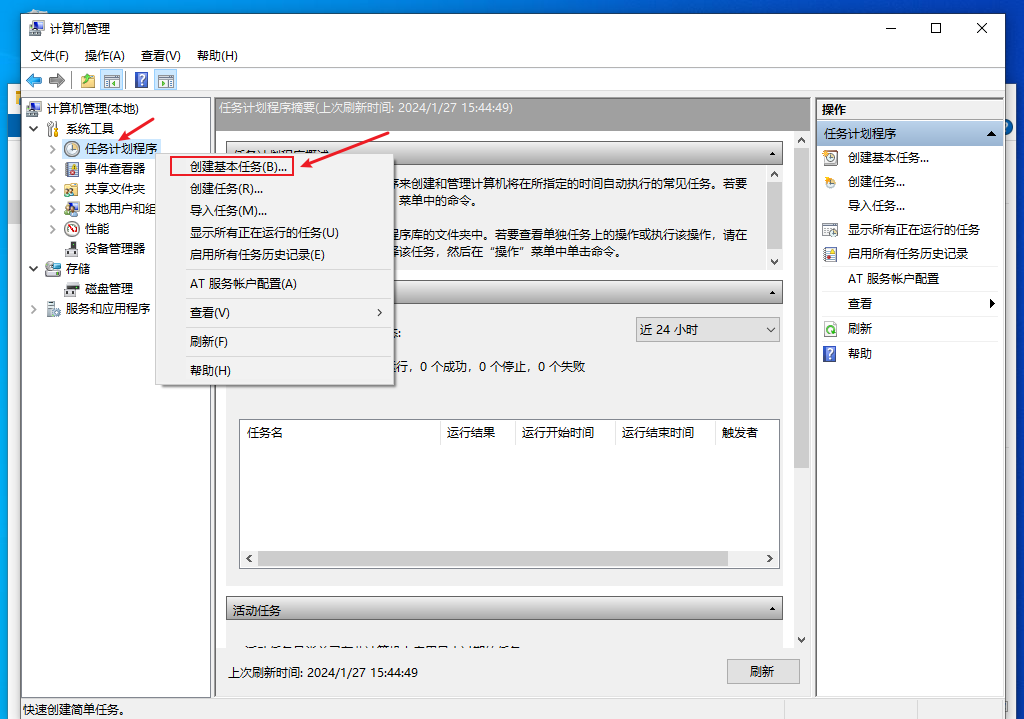
2.2、设置任务名称
任意输入一个名称点击下一步
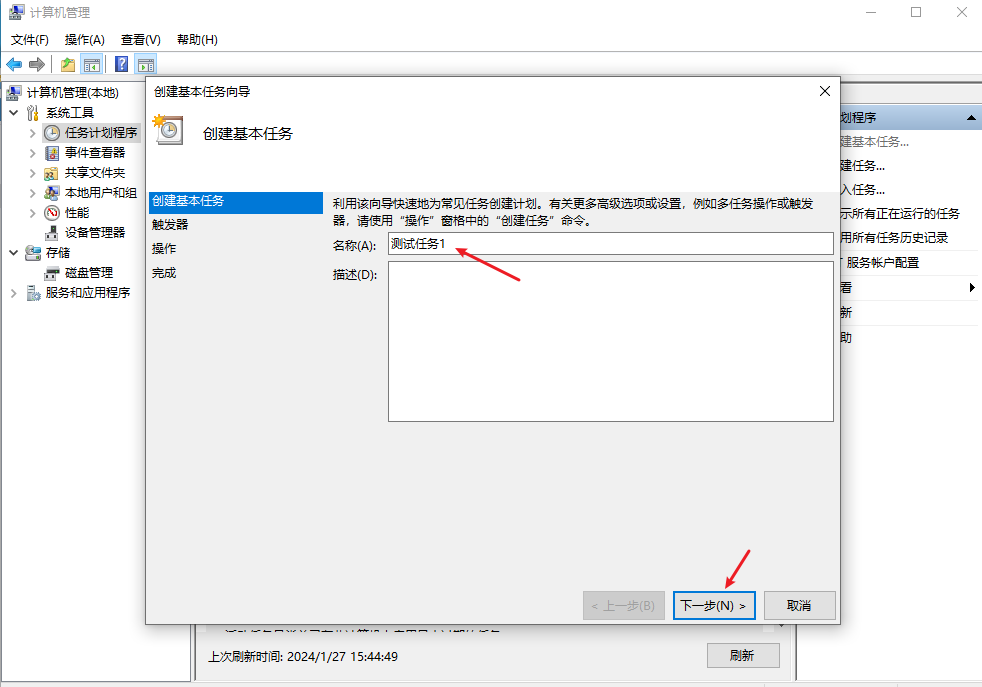
2.3、选择任务触发时机
选择计算机启动时,选择好后点击下一步
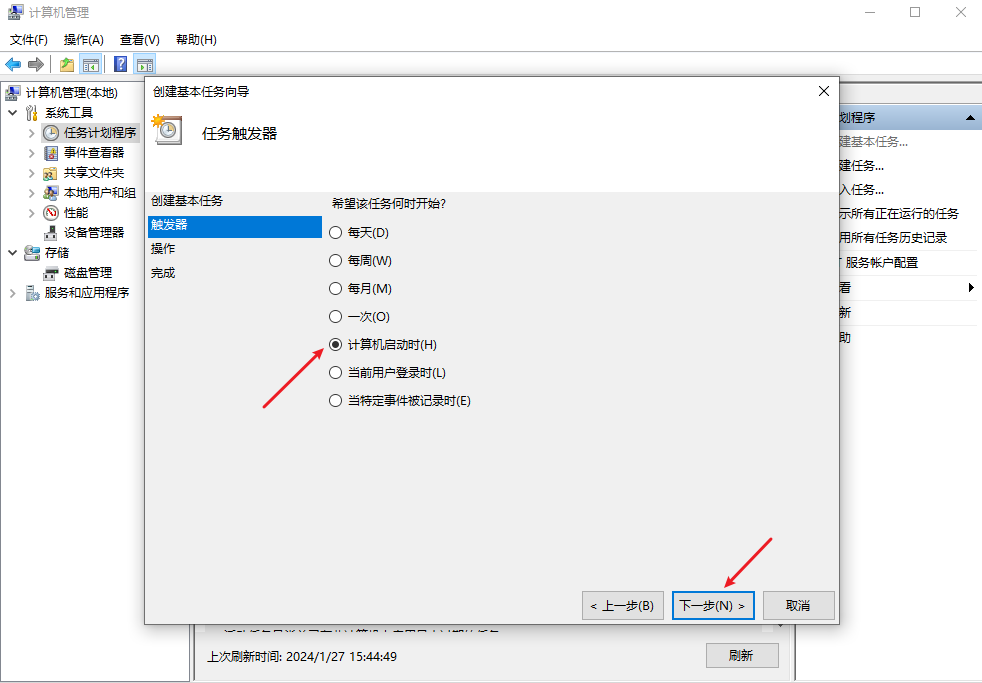
2.4、选择任务操作
默认选择启动程序,不用调整点击下一步
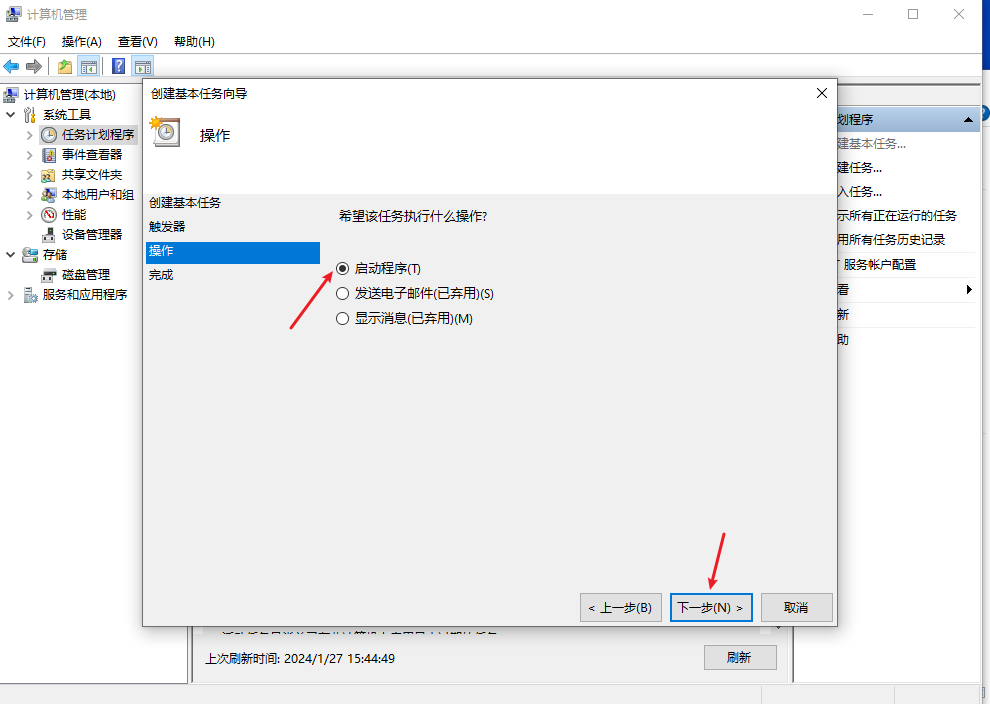
2.5、选择启动exe程序或者脚本
这里可以选择一个要启动的exe程序(快捷方式也可以)也可以选择一些自定义脚本,比如.bat脚本,后面会说如果启动自定义脚本,这里先启动自带的浏览器程序
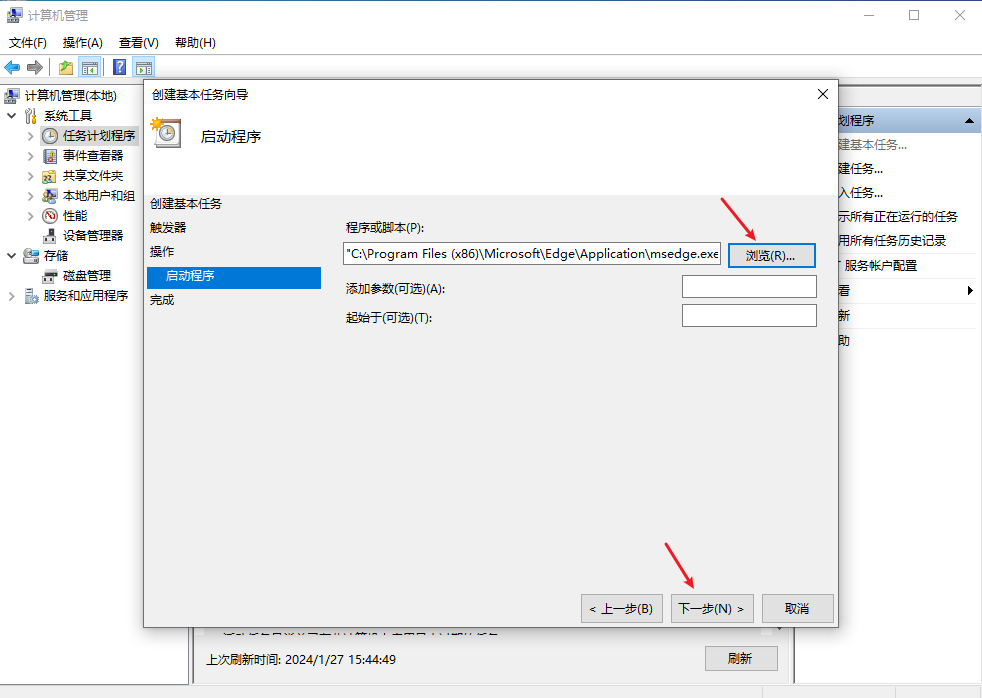
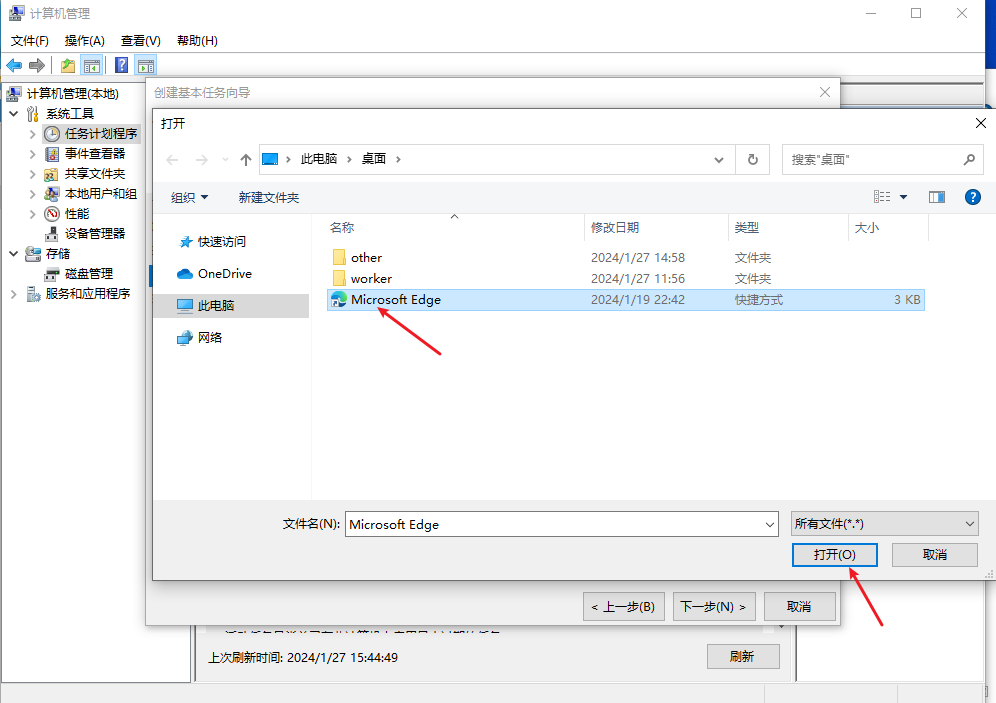
2.6、完成基本任务创建
在这一步需要将 《当单机“完成”时,打开此任务属性的对话框》的选项勾选上,后面还要配置一些东西,勾选上点完成
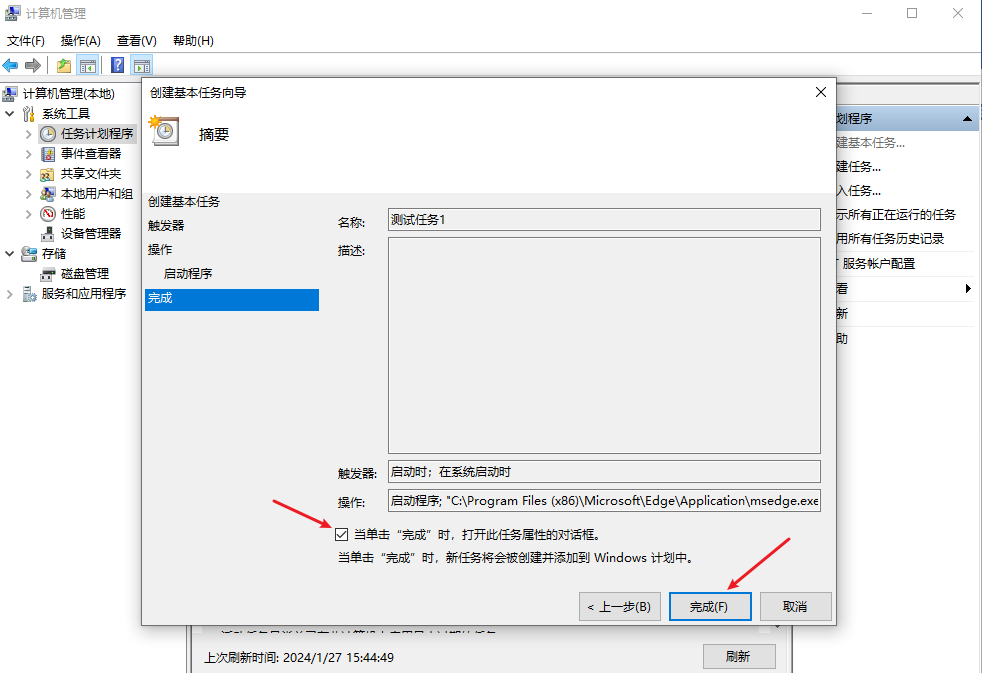
2.7、配置任务属性
在上一步点击完成后会出现一个属性设置页,这里有两个东西要设置一下,先点击设置
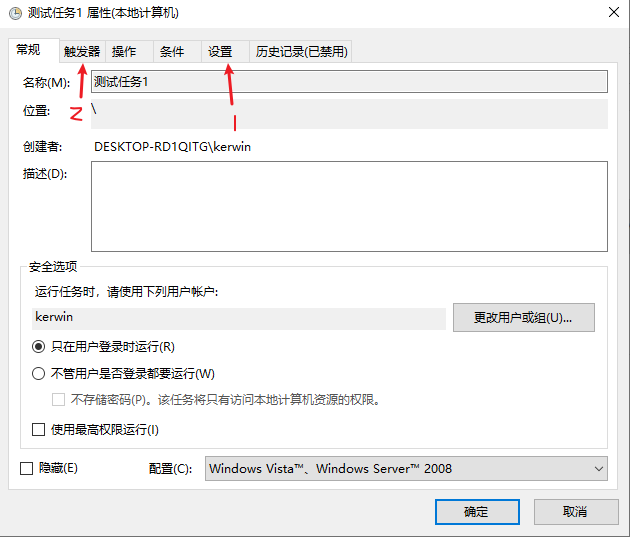
2.8、配置任务属性设置
将设置中这个选项去掉,默认是选中的
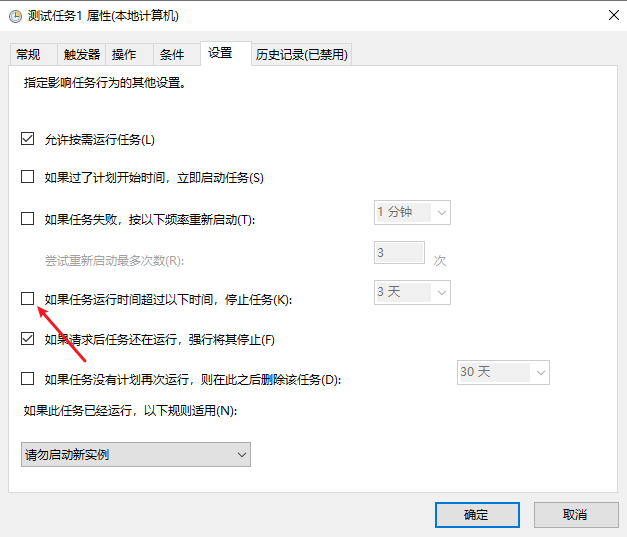
2.9、配置触发器(核心)
- 接下来配置最核心的触发器,很多人遇到配置了开机自启但是程序并没有自启动就是因为这个没有配置
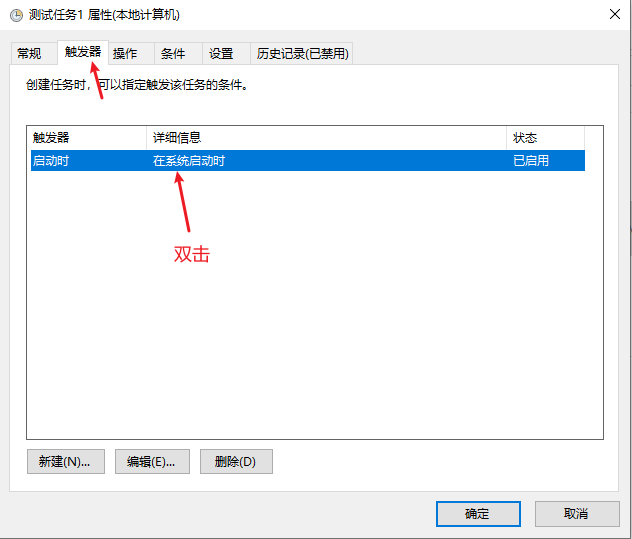
- 这里必须要设置一个触发器的延时时间,我这里设置了30s,如果不设置这个延时时间,在系统刚刚启动时就会执行任务,因为系统刚刚启动时还有一些资源是没有加载完成的,如果这个时候直接执行任务很大概率不会真的成功,所以这里必须要配置一个延时任务时间,配置好点击确认任务就完整创建成功,可以重启测试了
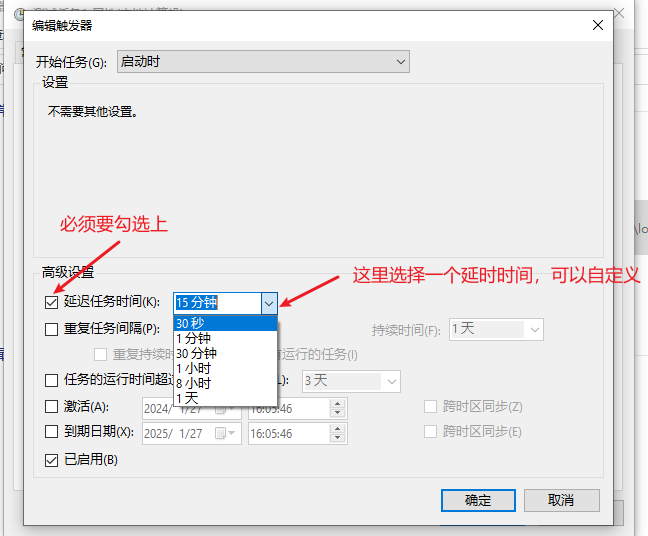
三、配置开机后台自启动java程序(所有程序都是相同的做法,通过bat脚本执行我们想要的操作即可)
这里需要借助.bat脚本来实现启动java程序,步骤和二中一模一样,就是在选择启动程序的时候选择自己写的.bat脚本即可,这里会节省相同步骤。
3.1、准备启动java程序bat脚本 start.bat
准备脚本时一定要注意一个问题,win的任务计划程序启动cmd的时候默认路径应该是C:\Users\Administrator,我这里的jar包放在D盘了,在bat脚本中一定要先切换到jar包所在的目录,不然启动时找不到,不是脚本在那个目录就将那个目录作为作为当前目录,还有在java程序中一般都会配置日志输出,一般也会使用当前目录作为存储路径,如果不切换目录的话在C:\Users\Administrator目录也是没有权限写日志的,所以这里切记先切换到自己需要的目录。
- 我这里会将jar包和启动脚本都放入
D:\worker\code目录 - 创建start.bat脚本,将下面内容写入
@echo off
set port=8080
set jar_path=app.jar
D:
cd D:\worker\code
:: 前台启动 第一次测试时最好使用前台启动
:: start java -jar %jar_path% --server.port=%port%
:: 后台启动
start javaw -jar %jar_path% --server.port=%port%
exit
- 1
- 2
- 3
- 4
- 5
- 6
- 7
- 8
- 9
- 10
3.2、配置任务计划程序
这里只演示一个选择启动程序步骤
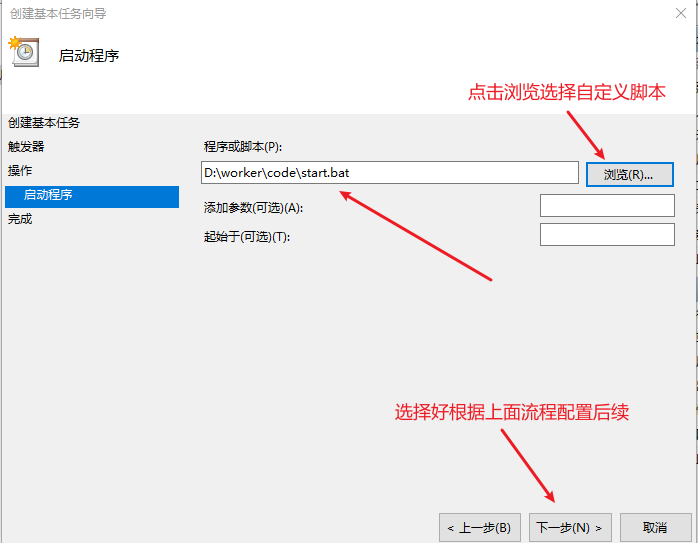
- 单链表的反转是指将链表中的节点顺序逆转,即原先的链表尾部变成了头部,头部变成了尾部。比如,[1,2,3,4,5,6,7]将这个链表的值反转得到的结果为:[7,6,5,4,3,2,1],需要注意的是,可以用值打印出来会更好观察链表反转后的结果... [详细]
赞
踩
- 如果您有一个java.io.InputStream对象,您应该如何处理该对象并生成一个String?假设我有一个包含文本数据的InputStream,并且我想将其转换为String,例如,我可以将其写入日志文件。获取InputStream并... [详细]
赞
踩
- 最近CSDN开展了猿创征文,希望博主写文章讲述自己在某个领域的技术成长历程。之前也曾想找个机会写篇文章,记录下自己的成长历程。因此,借着这个机会写下这篇文章。!猿创征文|弃文从工,从小白到蚂蚁工程师,我的Java成长之路一、前言1.1背景最... [详细]
赞
踩
- 互联网的每一个角落,无论是大型电商平台的秒杀活动,社交平台的实时消息推送,还是在线视频平台的流量洪峰,背后都离不开多线程技术的支持。在数字化转型的过程中,高并发、高性能是衡量系统性能的核心指标,越来越多的公司对从业人员的多线程编程能力提出了... [详细]
赞
踩
- 在本文中,我们将探索如何利用Java编程与AmazonS3(即简单存储服务)存储系统进行互动。需要牢记,S3的结构异常简单:每个存储桶能够容纳大量的对象,这些对象可以通过SOAP接口或REST风格的API进行访问。接下来,我们将使用适用于J... [详细]
赞
踩
- 1.0移除链表元素、2.0反转链表、3.0链表中倒数第k个节点、4.0合并两个有序链表、5.0链表的回文结构、6.0环形链表、7.0相加链表JavaLeetCode篇-深入了解关于单链表的经典解法 ... [详细]
赞
踩
- 因为项目不方便直接发上来,所以大家需要源码的话就私我叭~_java和sqlserver2012课程设计‘java和sqlserver2012课程设计‘本科参与项目文档合集:点击跳转~学生管理系统StudentManagementSystem... [详细]
赞
踩
- 在本博文中,我们将探讨如何使用Java检查指定的秘钥是否存在于亚马逊S3存储桶中。AmazonS3是一个非常流行的云存储服务,为存储和检索数据提供了可伸缩、安全和高可用的平台。就个人而言,后续很多的公有云平台或者一些SaaS服务,都或多或少... [详细]
赞
踩
- 进来!只花五分钟学懂!采用分布式架构时,一次请求报错难以定位,分布式链路追踪技术来解决。【JAVA】分布式链路追踪技术概论目录1.概述2.基于日志的实现2.1.实现思想2.2.sleuth2.2.可视化3.基于agent的实现4.联系作者1... [详细]
赞
踩
- web3j是一个轻量级、高度模块化、响应式、类型安全的Java和Android类库提供丰富API,用于处理以太坊智能合约及与以太坊网络上的客户端(节点)进行集成。可以通过它进行以太坊区块链的开发,而无需为你的应用平台编写集成代码。web3j... [详细]
赞
踩
- 在本文中,我们将探索如何利用Java编程与AmazonS3(即简单存储服务)存储系统进行互动。需要牢记,S3的结构异常简单:每个存储桶能够容纳大量的对象,这些对象可以通过SOAP接口或REST风格的API进行访问。接下来,我们将使用适用于J... [详细]
赞
踩
- article
java.net.NoRouteToHostException No route to host的排查与解决思路分享_caused by: java.net.noroutetohostexception: no rou
那问题肯定就出在这个datanode22中了,经过简单的测试发现,在HiveSQL的执行过程中,hadoop的心跳时间经常很大,整个hadoop集群的心跳超时时间设置为600S(这个值设置的非常大,其实是有点不合理的),在web页面上能看见... [详细]赞
踩
- article
解决思路:java.lang.IllegalArgumentException: Invalid character found in method name. HTTP method names
然后,我们设置了请求方法为POST,并设置了请求头部信息,包括Content-Type和Accept。通过检查代码中的方法名、使用合适的HTTP请求方法常量、使用第三方HTTP库、检查请求URL以及使用调试和日志工具,我们可以解决这个异常并... [详细]赞
踩
- Java中虽然已经内置了丰富的异常类,但是并不能完全表示实际开发中所遇到的一些异常,此时就需要维护符合我们实际情况的异常结构.if(!thrownewuserNameException("用户名错误");if(!thrownewpassWo... [详细]
赞
踩
- 假设第一个元素已经排序好了的,在已经排好的元素的后一个元素记录为low,这个low索引对应的元素需要用临时变量来接受,只要找到比这个索引对应的元素小的值,就可以插入到比它小的值的后一个索引位置了,当然,每一次对比之后,都需要往后移一个位置,... [详细]
赞
踩
- 在文件的最上方加上一个package语句指定该代码在哪个包中.包名需要尽量指定成唯一的名字,通常会用公司的域名的颠倒形式例如包名要和代码路径相匹配.例如创建的包,那么会存在一个对应的路径来存储代码.如果一个类没有package语句,则该类被... [详细]
赞
踩
- Set接口继承自Collection接口,并添加了一些针对无序集合的操作。它不允许重复的元素,并提供了添加、删除和检查元素是否存在的方法。在Java中,Set接口有几个常见的实现类,每个实现类都具有不同的性能和用途。HashSet:基于哈希... [详细]
赞
踩
- 本人使用idea创建web工程后,运行tomcat服务器时出现报错:Error:CouldnotcreatetheJavaVirtualMachine.EDDisconnectedfromserverError:Afatalexceptio... [详细]
赞
踩
- article
Failed to obtain JDBC Connection; nested exception is java.sql.SQLException_failed to obtain jdbc connection; nested exception
FailedtoobtainJDBCConnection;nestedexceptionisjava.sql.SQLException_failedtoobtainjdbcconnection;nestedexceptionisjava.s... [详细]赞
踩
- 该博客教程旨在帮助初学者了解如何在Java前端和MySQL数据库之间建立连接。通过简单易懂的指导,教程覆盖了从前端到后端的完整流程。首先,它介绍了Java编程语言的基础知识,为初学者提供了必要的背景。接着,教程引导读者学习如何使用Java中... [详细]
赞
踩






